Vitajte v tomto tutoriáli pre PowerPoint o vytváraní a používaní 3D modelov v PowerPointe. V tomto kurze sa naučíš, ako môžeš využiť rôzne typy 3D modelov na zvýšenie úrovne tvojich prezentácií. Vysvetlíme základy 3D a prejdeme kroky, ako vytvoriť vlastné 3D modely z 2D grafiky, importovať súbory z iných programov a využiť preddefinované 3D modely od spoločnosti Microsoft.
Najdôležitejšie poznatky
Máte možnosť využiť 3D modely v PowerPointe rôznymi spôsobmi: buď konvertovaním 2D grafiky na 3D, importovaním existujúcich modelov z iných softvérových programov alebo používaním rozsiahlej knižnice 3D modelov poskytovaných v Microsoft PowerPointe.
Krok za krokom sprievodca
Začnime s naším prvým prístupom.
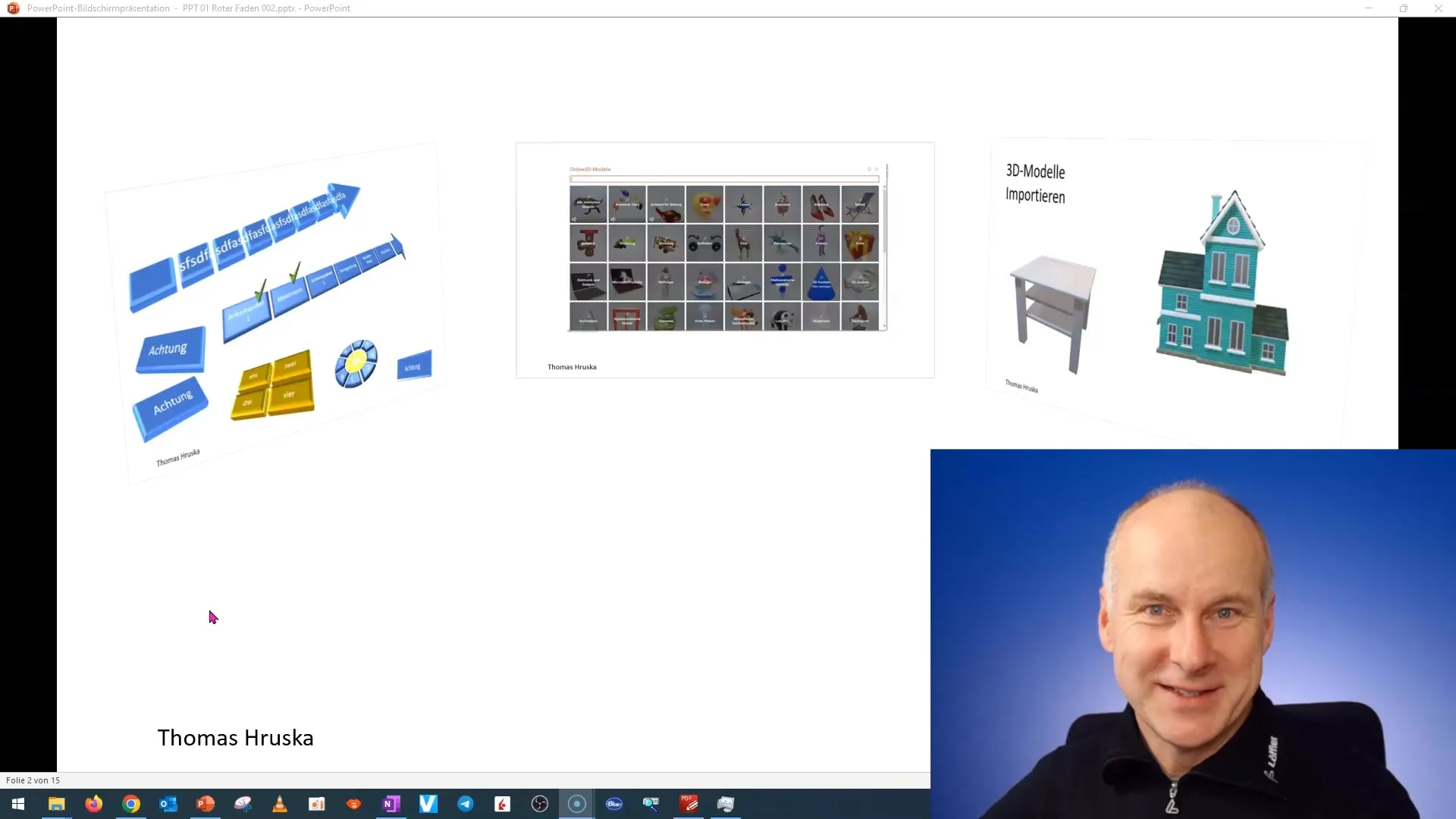
Aby ste používali 3D modely v PowerPointe, mali by ste najprv pochopiť, že existujú rôzne kategórie 3D modelov. Ďalej sa dozviete, ako ich najlepšie využiť.
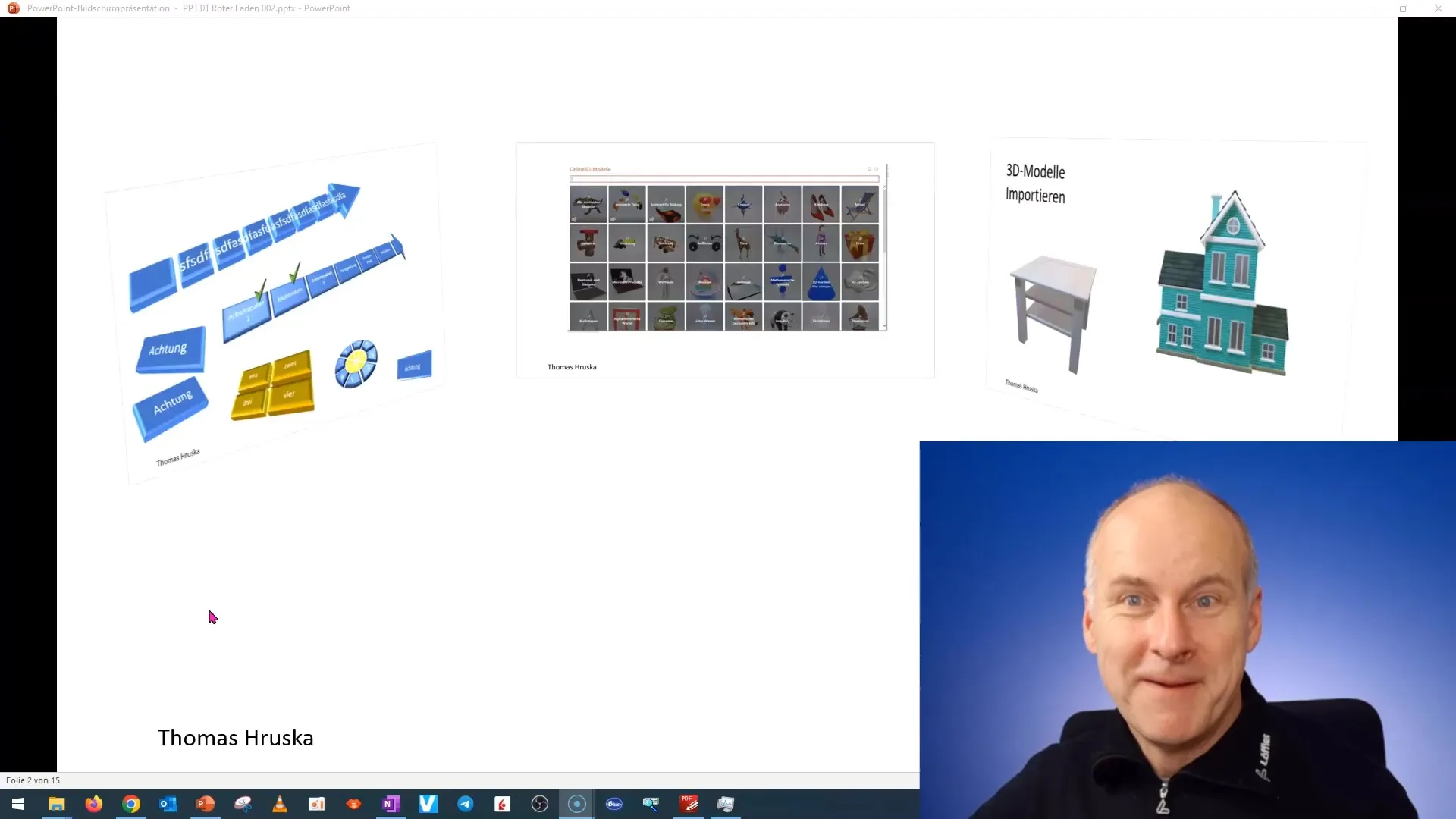
Prvým postupom je konverzia existujúcej 2D grafiky na 3D model. Táto konverzia výrazne zlepší vizualizáciu vašich obsahov. Ďalej budeme podrobnejšie hovoriť o tom, ako efektívne to dosiahnuť.
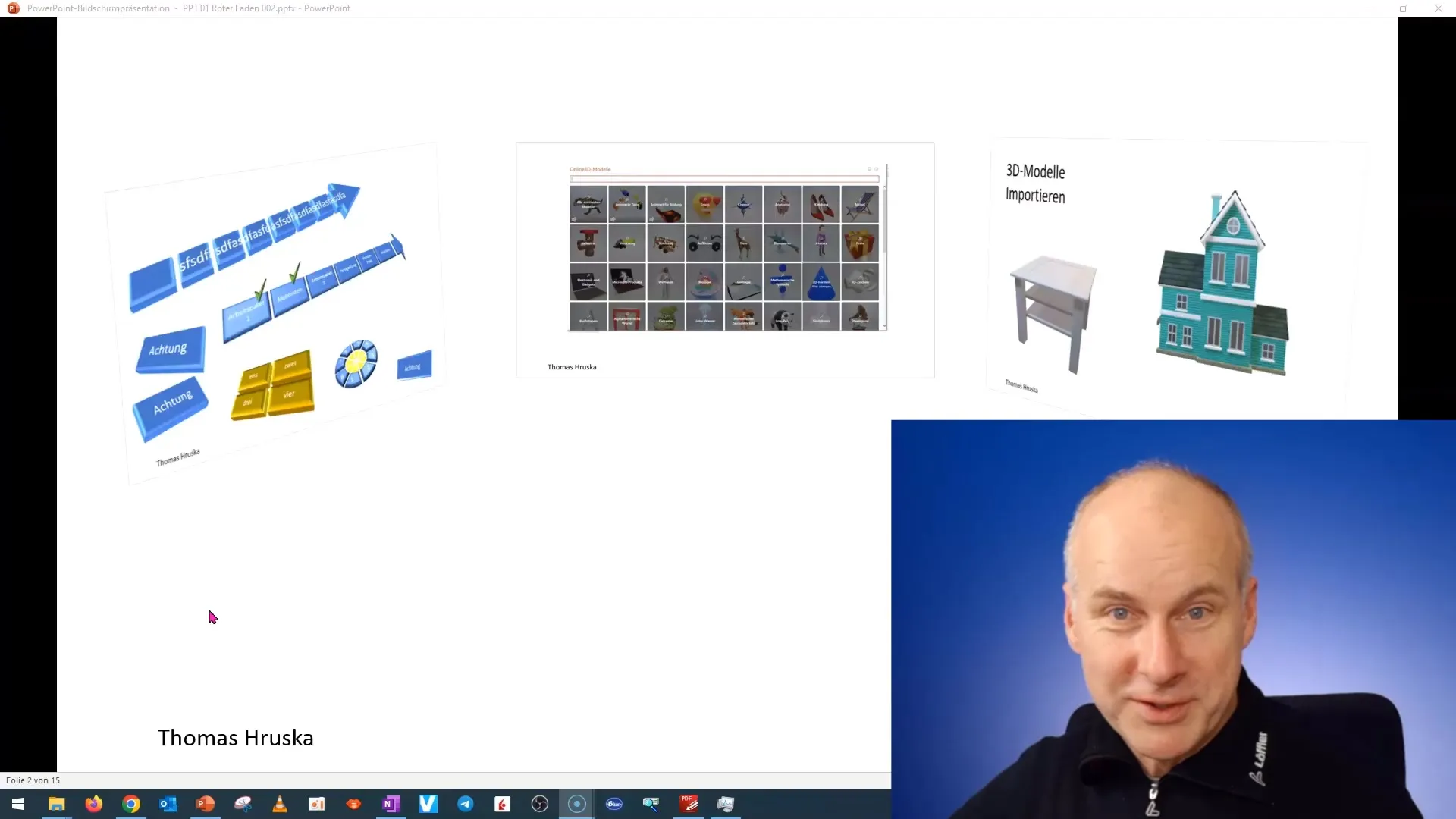
Druhou dôležitou metódou je import 3D modelov z iných softvérových aplikácií. Ideálne pre interiérových dizajnérov a stavebných inžinierov, ktorí chcú používať vlastné modely vo svojich prezentáciách. PowerPoint vám poskytuje flexibilitu priamo vložiť tieto dáta do vašich snímok.
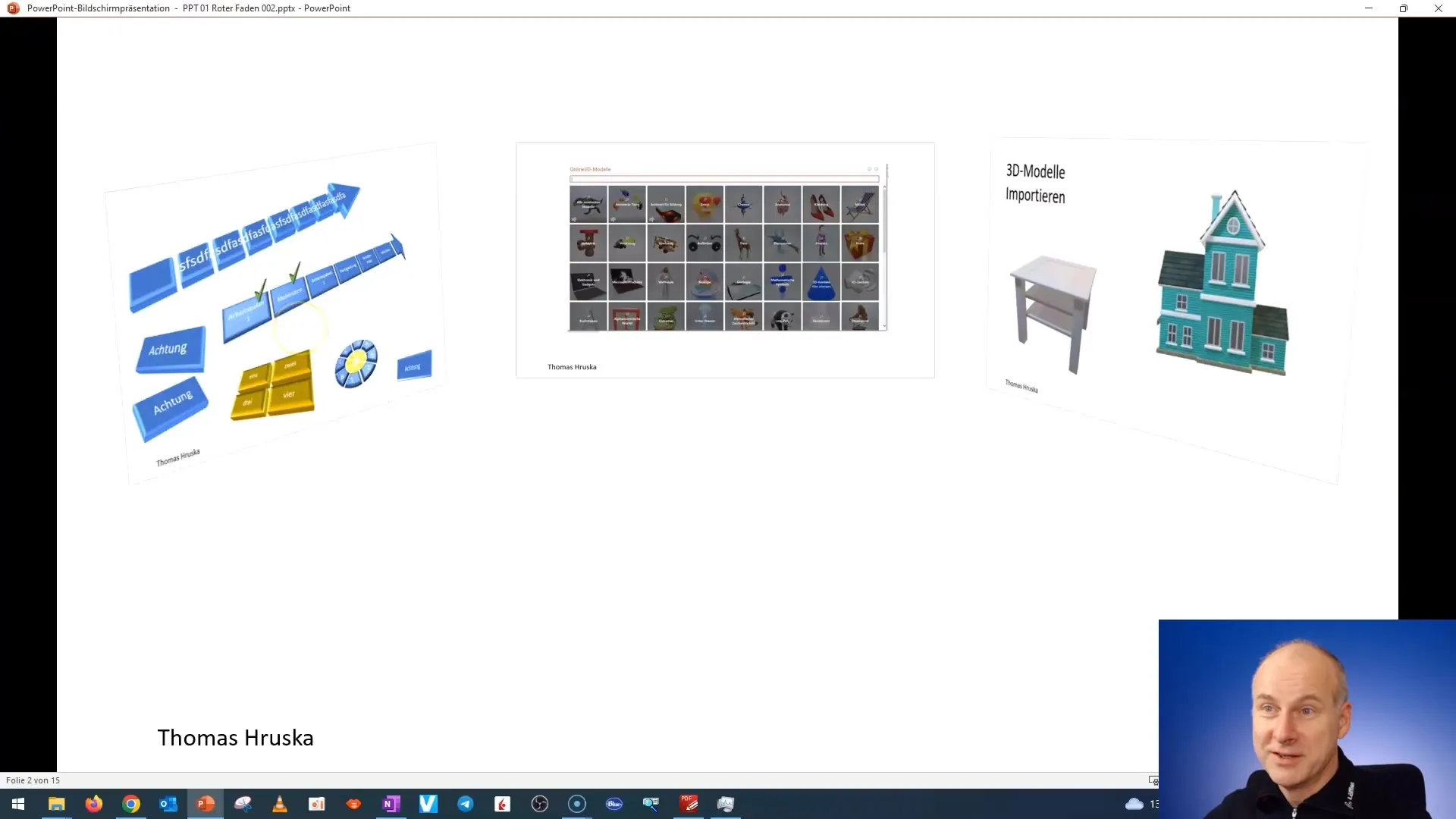
Po tom, čo sme si pohovorili o základoch importu a tvorby, prejdeme k dostupným 3D modelom v PowerPointe. Microsoft má impozantnú zbierku 3D modelov, ktoré môžete jednoducho vložiť do vašej prezentácie. Je to obzvlášť užitočné, ak rýchlo potrebujete pôsobivý dizajn.
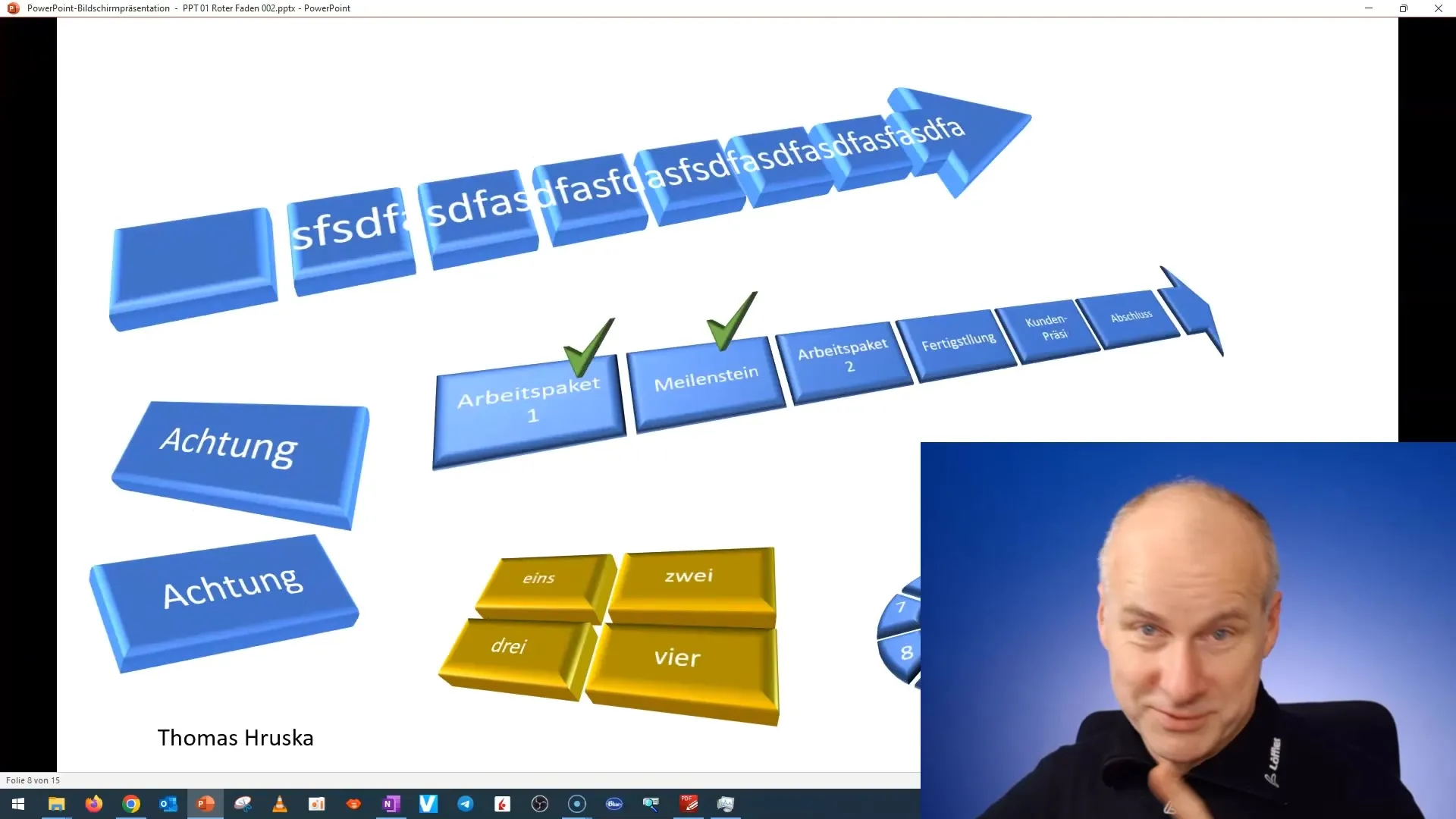
Aby ste pristúpili k 3D modelom, uistite sa, že používate aktuálnu verziu PowerPointu, ktorá by mala byť aspoň 2019 alebo Microsoft 365. Tieto modely nájdete v ponuke Vložiť v používateľskom rozhraní.
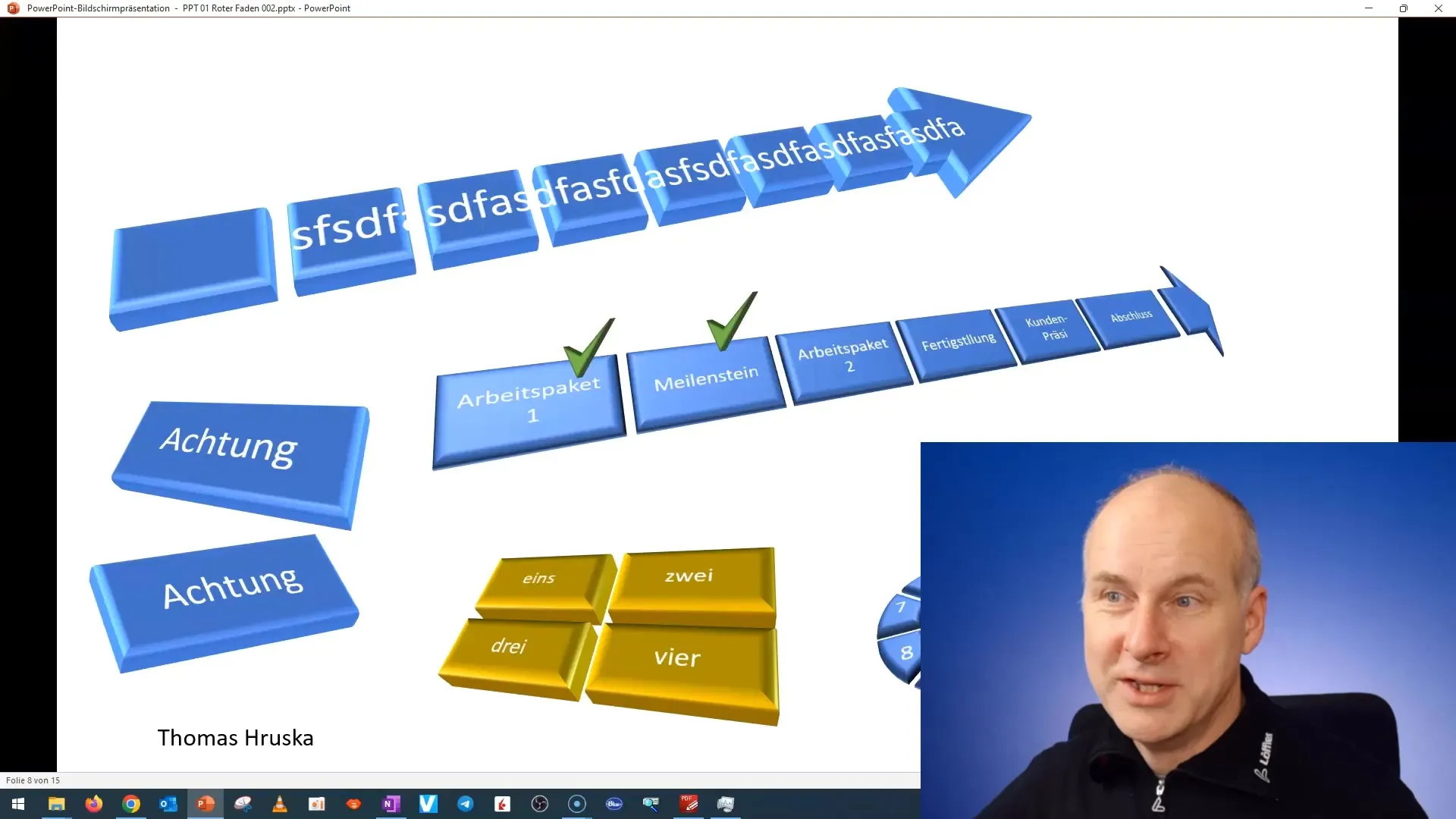
Ak ste našli 3D modely, ktoré chcete, jednoducho ich vyberte a presuňte priamo do svojej snímky. Venujte trochu času na vyskúšanie rôznych modelov a zistite, ktoré najlepšie splynú s vašou tématikou. PowerPoint vám umožňuje nielen pridávať, ale aj prispôsobovať tieto modely.
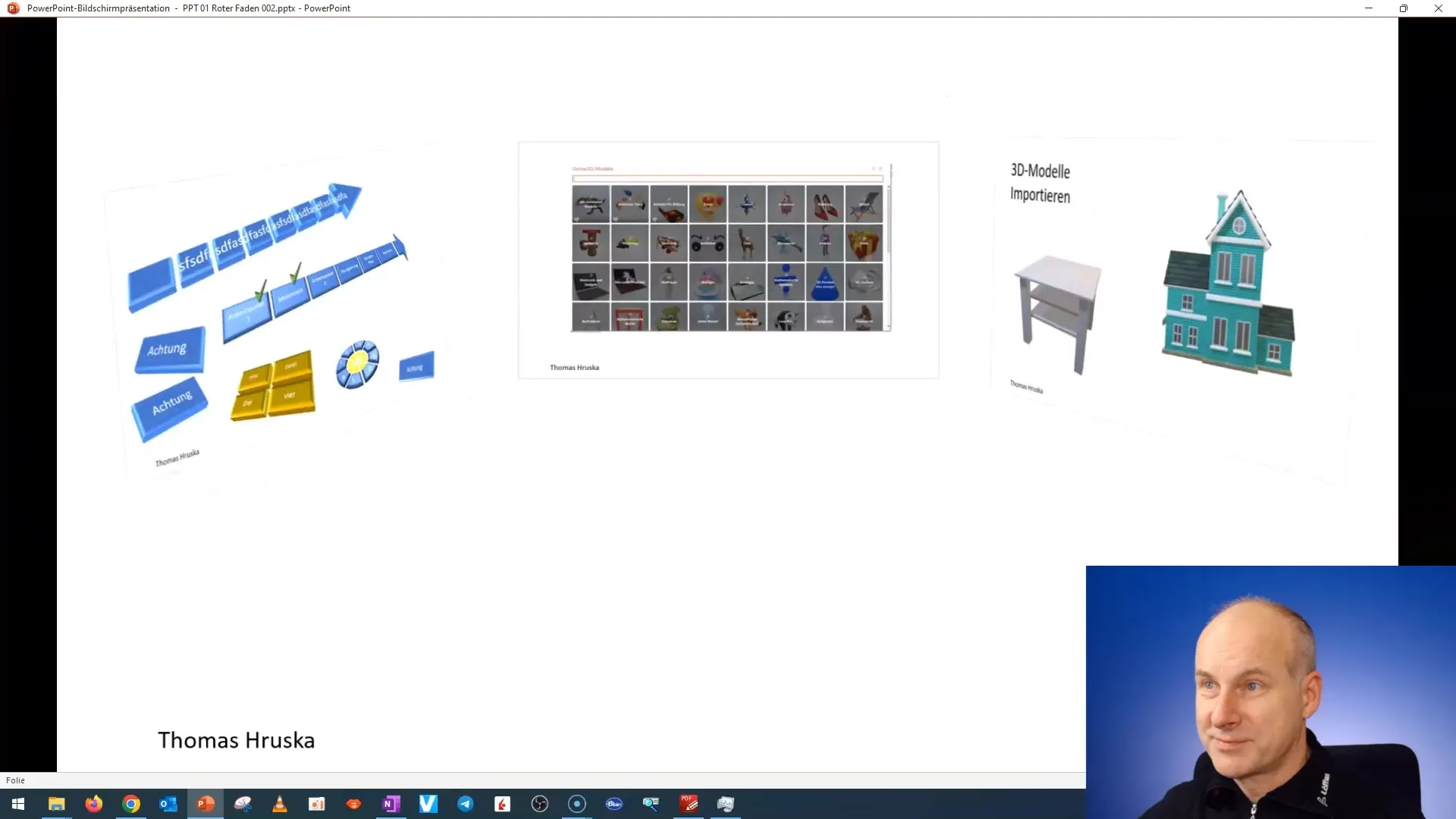
Teraz, keď poznáte spôsob, ako používať 3D modely vo vašej prezentácii, je čas byť kreatívny! Experimentujte s týmito modelmi, umiestnite ich vhodne a využite animácie na atraktívne prezentovanie vašej správy.
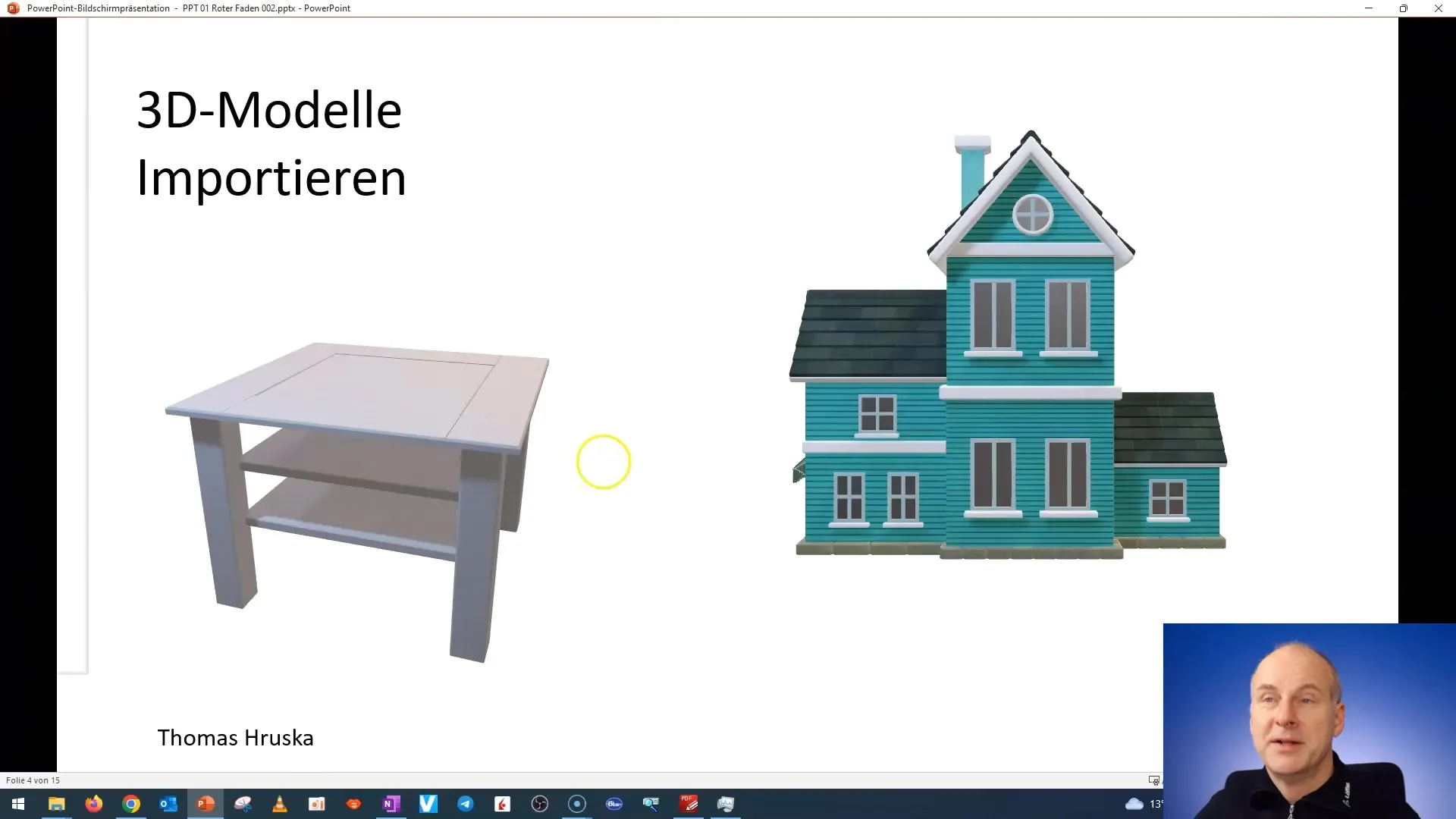
S týmito základnými informáciami a technikami by ste mali byť pripravení využiť potenciál 3D modelov v PowerPointe pre vaše nasledujúce prezentácie.
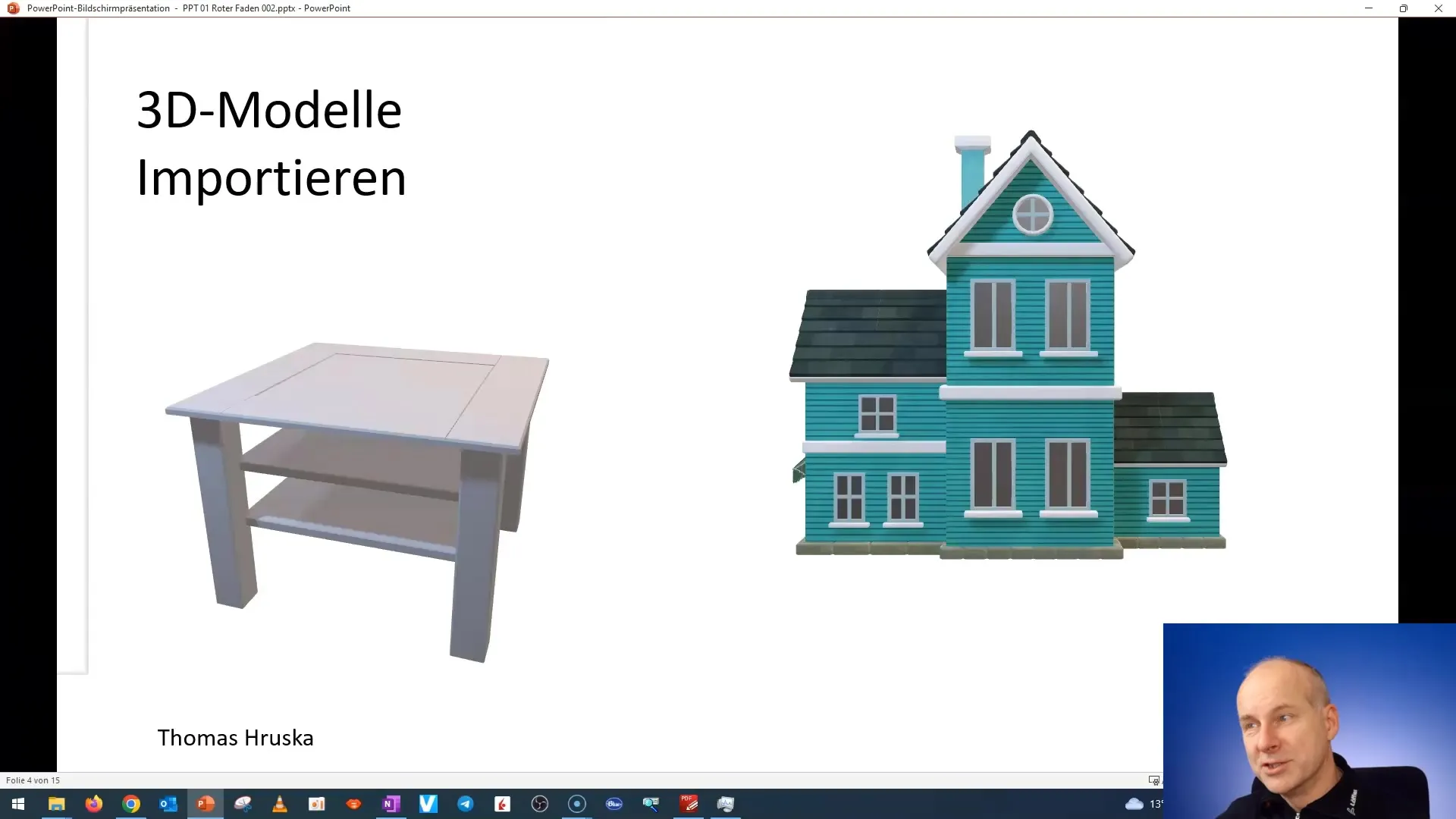
Zhrnutie
V tomto tutoriáli ste sa naučili, ako dosiahnuť rôzne prístupy k používaniu 3D modelov v PowerPointe. Dozvedeli ste sa, ako konvertovať 2D grafiky, importovať súbory a integrovať preddefinované modely od spoločnosti Microsoft do vašich prezentácií.
Často kladené otázky
Čo sú 3D modely v PowerPointe?3D modely sú grafické reprezentácie, ktoré zobrazujú trojrozmerné objekty a umožňujú interaktívne zobrazenia.
Ako môžem konvertovať 2D grafiky na 3D modely?Môžete konvertovať 2D grafiky pomocou funkcií v PowerPointe na 3D modely.
Ktoré verzie PowerPointu podporujú tieto 3D funkcie?3D funkcie sú dostupné od Microsoft PowerPoint 2019 a Microsoft 365.
Môžem importovať vlastné 3D modely z iných programov?Áno, môžete importovať 3D modely z iných programov, čo je zvlášť užitočné pre architektov a interiérových dizajnérov.
Ako nájdem 3D modely v PowerPointe?3D modely nájdete cez možnosť Vložiť v používateľskom rozhraní PowerPointu.


